Output grafico è lo strumento usato per esaminare tutti i risultati di una simulazione. Di seguito viene riportato un elenco di alcune delle operazioni che è possibile effettuare dopo l'esecuzione di una simulazione:
- Visualizzazione di vettori per le forze interne o esterne
- Modifica dei telai di riferimento per visualizzare i risultati in sistemi di coordinate diversi
- Visualizzazione dei risultati della curva
- Salvataggio dei risultati di una simulazione per revisioni e confronti
- Visualizzazione di risultati in termini di tempo e altri criteri
- Visualizzazione di tracce, per mostrare la traiettoria dei punti del componente.
Visualizzazione di tracce
- Dopo aver eseguito la simulazione e prima di uscire dall'ambiente di esecuzione, fare clic sul comando Output grafico.
La finestra Output grafico è suddivisa in diverse sezioni: browser, grafico e fasi temporali. I comandi di Output grafico si trovano nella barra degli strumenti situata nella parte superiore della finestra. Questa finestra può essere modificata in base alla proprie esigenze.
- Fare clic su Aggiungi traccia Viene visualizzata la finestra di dialogo. Nel selettore Origine è possibile immettere un input. Selezionare il punto all'estremità della lama della sega.

- Nella finestra di dialogo, selezionare l'opzione Output valore traccia.

- Specificare altri due punti traccia lungo la lama della sega. Esportare la traccia.
Impostazione della traccia come riferimento
- Nel browser Output grafico, espandere Tracce.
- Espandere Traccia:1, quindi Posizioni.
- Fare clic con il pulsante destro del mouse su P[X] e scegliere Imposta come riferimento.
- Salvare la simulazione mediante il comando Salva di Output grafico.
- Specificare il nome: Reciprocating Saw cam1.iaa. Fare clic su OK.
- Chiudere Output grafico.
- Nel Simulatore, fare clic su Modalità di costruzione.
Modifica del componente camma
- Nel browser, in Gruppi mobili, espandere l'assieme Cam Crank.
- Fare clic con il pulsante destro del mouse sul componente Cam lobe.ipt e scegliere Modifica.
- Modificare lo schizzo per l'estrusione del lobo.
- Fare doppio clic sulla quota 5,08. Modificare il valore in 1,0.
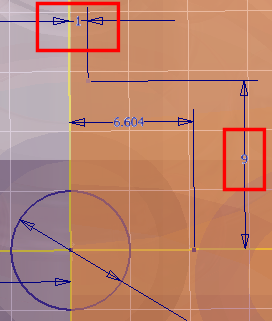
- Fare doppio clic sulla quota 7,62. Modificare il valore in 9.
- All'estremità destra della barra multifunzione, fare clic su Concludi schizzo.
- Nella stessa area della barra multifunzione, fare clic su Torna.
- Nel Simulatore, fare clic su Esegui.
- Avviare Output grafico.
- Nella barra degli strumenti Output grafico, fare clic su Importa simulazione.
- Selezionare il file Reciprocating Saw cam1.iaa. Il browser Output grafico viene popolato con i dati della simulazione.
- Espandere il nodo Reciprocating Saw cam1.iaa, quindi espandere Tracce.
- Espandere Traccia:1, quindi espandere Posizioni.
- Fare clic su P[Z] per visualizzarla sopra le tracce delle altre simulazioni. In tal modo è possibile confrontare i risultati delle simulazioni.
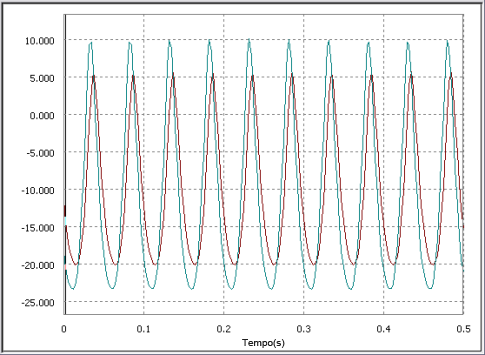
Esporta in FEA
- In Output grafico, sezione Fasi temporali, selezionare con un segno di spunta le varie fasi temporali da analizzare nell'ambiente Analisi sollecitazione.
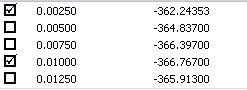
- Nella barra degli strumenti di Output grafico, fare clic su Esporta in FEA. Viene visualizzata la finestra di dialogo Esporta in FEA e il selettore delle parti è attivo.
- Nella finestra grafica, fare clic su Follower:1.
- Fare clic su OK.
Selezione delle facce
- Nella sezione Parti selezionate della finestra di dialogo Selezione facce portanti FEA, fare clic su Follower:1.
- Nella sezione Giunti da completare fare clic su Prismatico:3 (Guide:1, Follower:1).
- Nella finestra grafica, sulla parte Follower, selezionare la faccia che scorre all'interno del foro del componente guida.
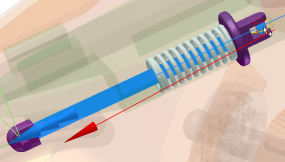
- Nella finestra di dialogo, fare clic su Rivoluzione:5 (Follower Roller:1, Follower:1).
- Nella finestra grafica, sul cedente (Follower), selezionare la faccia cilindrica in cui va posizionato il componente rullo del cedente (Follower Roller).
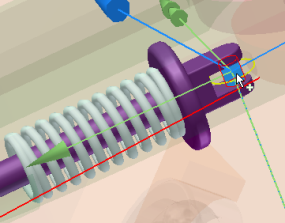
- Nella finestra di dialogo, fare clic su Molla/Smorzatore/Cilindro::7 (Guide:1, Follower:1).
- Nella finestra grafica, sul cedente, selezionare la faccia in cui il giunto a molla incontra il cedente.
- Fare clic su OK nella finestra di dialogo.
Selezione delle fasi temporali
- Eseguire una simulazione.
- Nel riquadro delle fasi temporali di Output grafico, fare clic sulle fasi temporali 0,095 s, 0,2375 s e 0,3925 s.
- Chiudere Output grafico.
- Nella barra multifunzione, fare clic su Concludi simulazione dinamica.
Importazione di un carico di movimento in Analisi sollecitazione
- Nella barra multifunzione, fare clic sulla scheda Ambienti
 Analisi sollecitazione.
Analisi sollecitazione. - Nella scheda Analisi sollecitazione, fare clic su Crea simulazione.
- Nella sezione Analisi statica della scheda Simulazione selezionare l'opzione Analisi carichi di movimento.
Vengono attivati gli elenchi Parte e Fase temporale. L'elenco Parte contiene le parti esportate per FEA. È possibile esportare più componenti e creare simulazioni diverse per ciascun componente.
L'elenco Fasi temporali contiene le parti temporali selezionate per l'esportazione.
- Nell'elenco selezionare la fase temporale 0,2375 e scegliere OK.
Nella finestra grafica il componente cedente è l'unico disponibile per la simulazione. Tutti gli altri sono esclusi.
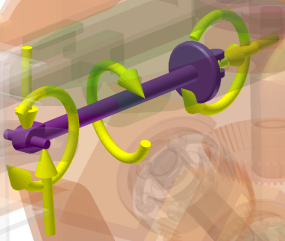
- Espandere il nodo Carichi nel browser. Nel funzionamento dei componenti intervengono varie forze. Anche tali forze vengono visualizzate nella regione grafica. È possibile sopprimere qualsiasi forza che non si desidera attiva nella simulazione. Per osservare l'impatto di ogni singola forza, sopprimere le altre.
- Nel gruppo Risolvi fare clic su Simula. La simulazione può richiedere tempo per essere risolta. Il risultato della sollecitazione Von Mises viene visualizzato al termine della simulazione.
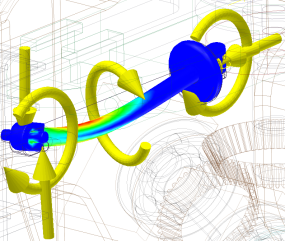
- Espandere il nodo Risultati e fare doppio clic sui risultati che risultano di interesse.
- Fare clic sulla scheda Simulazione, quindi su Simulazione dinamica.